Tänu uuele Windows 10 aastapäeva värskendusele saate nüüd Android-teateid oma Windows 10 arvutist.
See funktsioon töötab läbi Cortana ja Androidi Cortana rakenduse (iOS-i jaoks on Cortana rakendus, kuid iOS ei toeta sellist väljamõeldud teavituspeegeldust). Kui olete seadistanud, saab teie Windows 10 tegevuskeskus teile öelda, kui olete kõnest loobunud, võtate vastu teksti või teil on Android-telefonis madal aku. Teil on ka võimalik saada rakenduse teatisi mis tahes installitud rakendusest ning saate isegi juhtida telefoni oma arvuti abil häälkäsklustega - näiteks võite öelda: "Hei, Cortana, leidke minu telefon, " ja Cortana saab leidke oma telefon kaardil.
1. Laadige alla ja installige oma Android-seadmesse rakendus Google Play Cortana rakendus. Cortana on ametlikult kättesaadav ainult USA kasutajatele; USA-välised kasutajad saavad rakenduse alla laadida rakendusest APKMirror.
2. Avage rakendus ja logige sisse oma Windowsi kontoga.

", " modalTemplate ":" {{content}} ", " setContentOnInit ": false} '>
3. Puuduta rakenduse ülemises vasakus nurgas menüü ikooni (kolm rida) ja avage Seaded> Sünkrooni teated .

", " modalTemplate ":" {{content}} ", " setContentOnInit ": false} '>
4. Näete nelja erinevat tüüpi teateid, mida saab sünkroonida: vastamata kõnede teated, sissetulevate sõnumite teated, madala aku teated ja rakenduse teated.

", " modalTemplate ":" {{content}} ", " setContentOnInit ": false} '>
Esimesed kolm lülitatakse vaikimisi sisse, kuid neljanda rakenduse teated vajavad enne sisselülitamist teavitusjuurdepääsu. Kui olete selle valiku sisse lülitanud, näete uut menüüvalikut, mis võimaldab teil valida konkreetseid rakendusi sünkroonimiseks (või mitte sünkroonida).

", " modalTemplate ":" {{content}} ", " setContentOnInit ": false} '>
5. Avage oma Windows 10 seadmes Cortana ja avage Seaded> Sõnumite saatmine seadmete vahel . See valik peab olema sisse lülitatud, et Android töötaks.










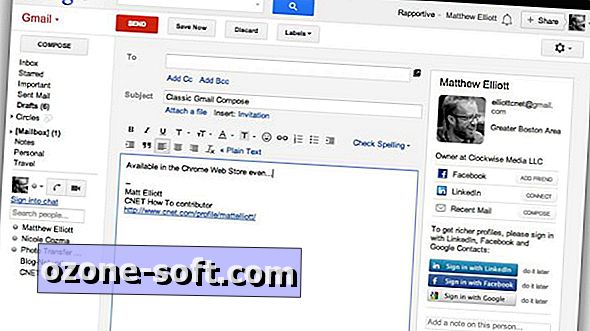

Jäta Oma Kommentaar